Kuinka luoda, avata ja poistaa kansio komentokehotteen
avulla luot usein uuden kansion hiiren kakkospainikkeella valikosta (kuten seuraava näyttökuva osoittaa)? Tämä menetelmä, tosin, on yksinkertainen ja tehokas, mutta ei ainoa tapa tehdä kansio. Nimittäin, on olemassa muita tapoja saavuttaa sama tavoite, ja käyttämällä komentorivi on yksi valintoja. Lisäksi komentorivi voidaan käyttää myös avata ja poistaa kansio. Näin ollen, tässä artikkelissa kuvataan, miten käyttää komentorivi luoda, avata ja poistaa kansion Windows 8/8.1 tietokone.
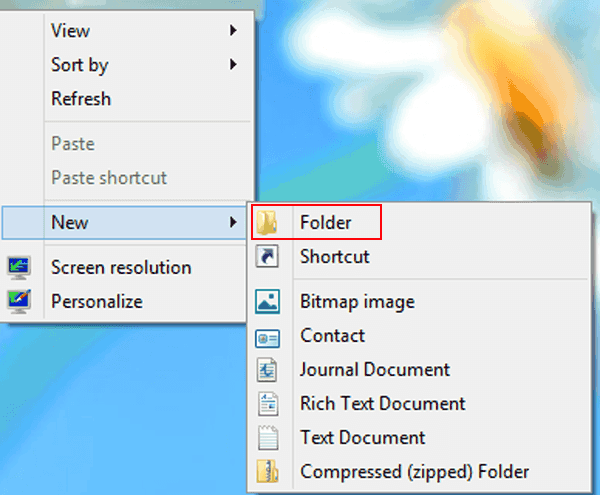
Video-opas kansion luomisesta, avaamisesta ja poistamisesta komentokehotteen avulla Win 8:
käytä komentokehotetta kansion luomiseen
näyte: Luo kansio nimeltä ”video..”e-levyllä
Vaihe 1: Avaa komentokehote.
paina Windows-näppäintä ja X-näppäintä samanaikaisesti avataksesi valikon ja valitse sitten Komentorivi siinä.
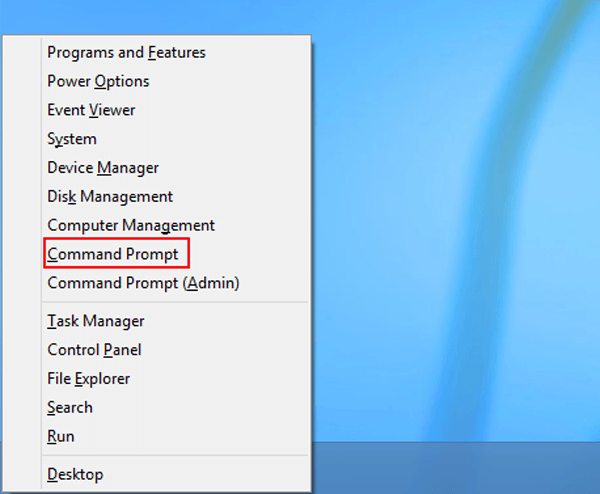
Vaihe 2: Syötä MD-komento muodossa ”MD-aseman kirjain\kansion nimi\” (ilman kaksinkertaisia lainausmerkkejä) ja vahvista asetus.
eli tyyppi md e:\video..\ ja napauta Enter näppäimistöllä.
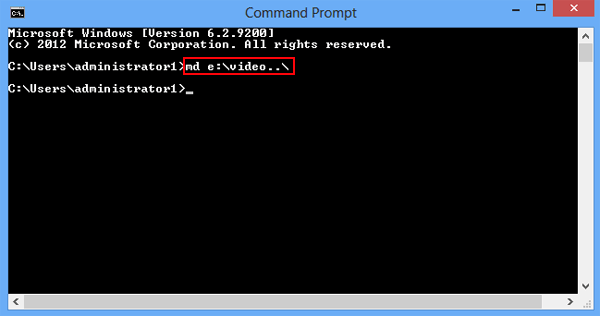
vinkkejä: MD-komennossa ”e:” tarkoittaa aseman kirjainta e levy, ja ”video..”viittaa kansion nimeen. Näin ollen, voit muuttaa aseman kirjain ja kansion nimi luoda toisen kansion tietokoneeseen.
Siirry e-levylle ja löydät kansion nimeltä ” video..”on luotu voitolla.
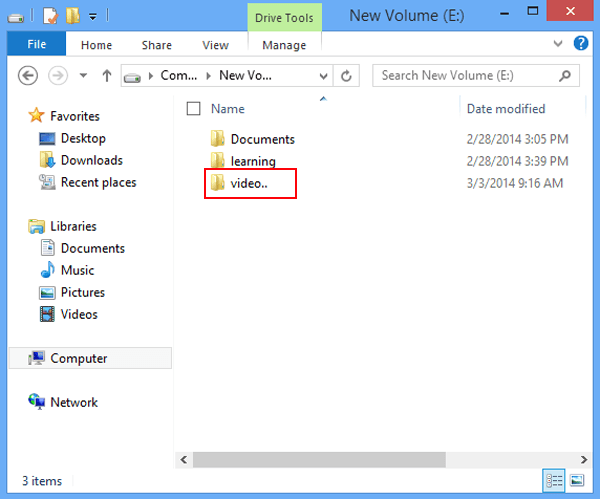
käytä komentokehotetta avataksesi kansion
Vaihe 1: Siirry komentokehotteeseen.
Vaihe 2: Kirjoita käynnistyskomento muodossa ”start drive letter\folder name\” (ilman kaksinkertaisia lainausmerkkejä) ja vahvista cmd.
jos haluat avata ”videon..”kansio, voit seurata menettelyä alla.
syötön aloitus e:\video..\ komentokehoteikkunassa ja paina Enter.
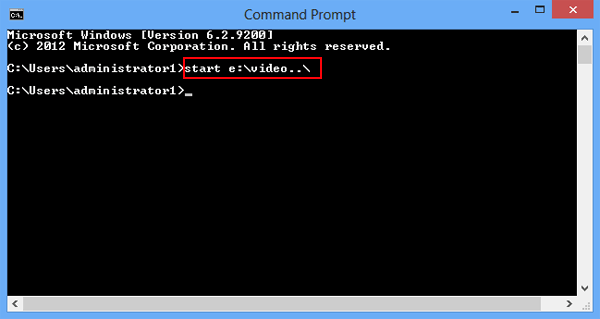
välittömästi, ” video..”kansio avautuu, kuten alla olevassa kuvassa.
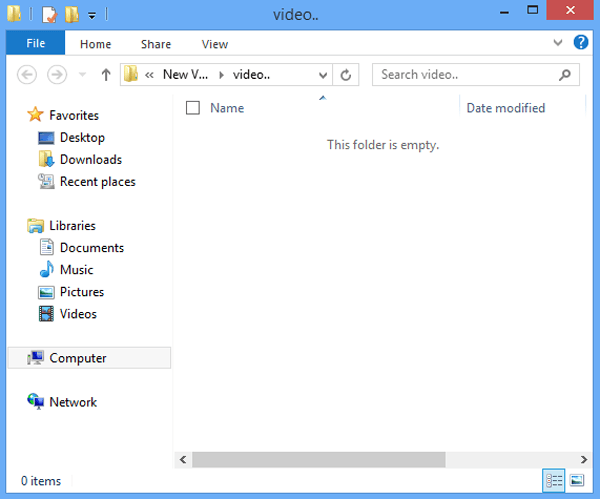
käytä komentokehotetta poistaaksesi kansion
Vaihe 1: Anna komentokehote.
Vaihe 2: Kirjoita Rd-komento muodossa ”Rd-aseman kirjain\kansion nimi\” (sama kuin yllä) ja tuo cmd voimaan.
paremman ymmärryksen vuoksi Rd-komento poistaa ” video..”kansio on seuraava.
rd e:\video..\
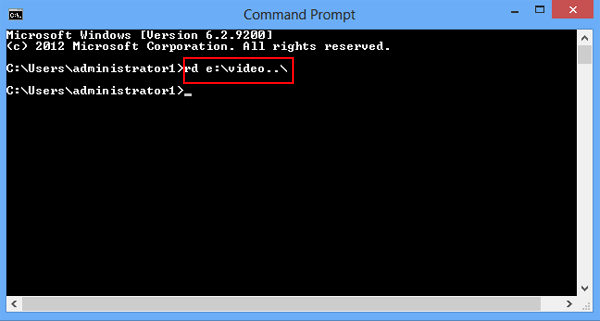
sen jälkeen, kuten näet seuraavasta kuvasta, Määritetty kansio on poistettu e-levyltä.
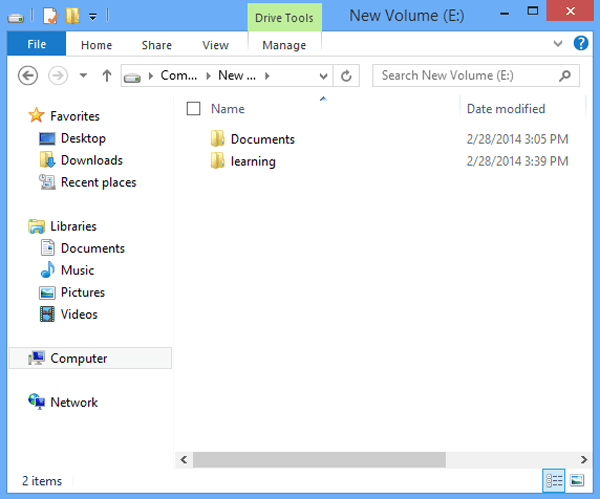
lyhyesti, tästä tekstistä, voit oppia tapa käyttää komentorivi luoda, avata ja poistaa kansion. Ja jos olet kiinnostunut siitä, voit kokeilla sitä tietokoneellasi tällä hetkellä.
- kuinka piilottaa tai piilottaa tiedostoja ja kansioita komentokehotteella
- miten kopioida ja liittää komentokehotteeseen
- Miten muuttaa fonttia, kirjasinkokoa ja asettelua cmd: ssä
- Miten muuttaa tekstiä ja taustaväriä CMD: ssä
- Miten avata Pikamuokkaustila komentokehotteessa




